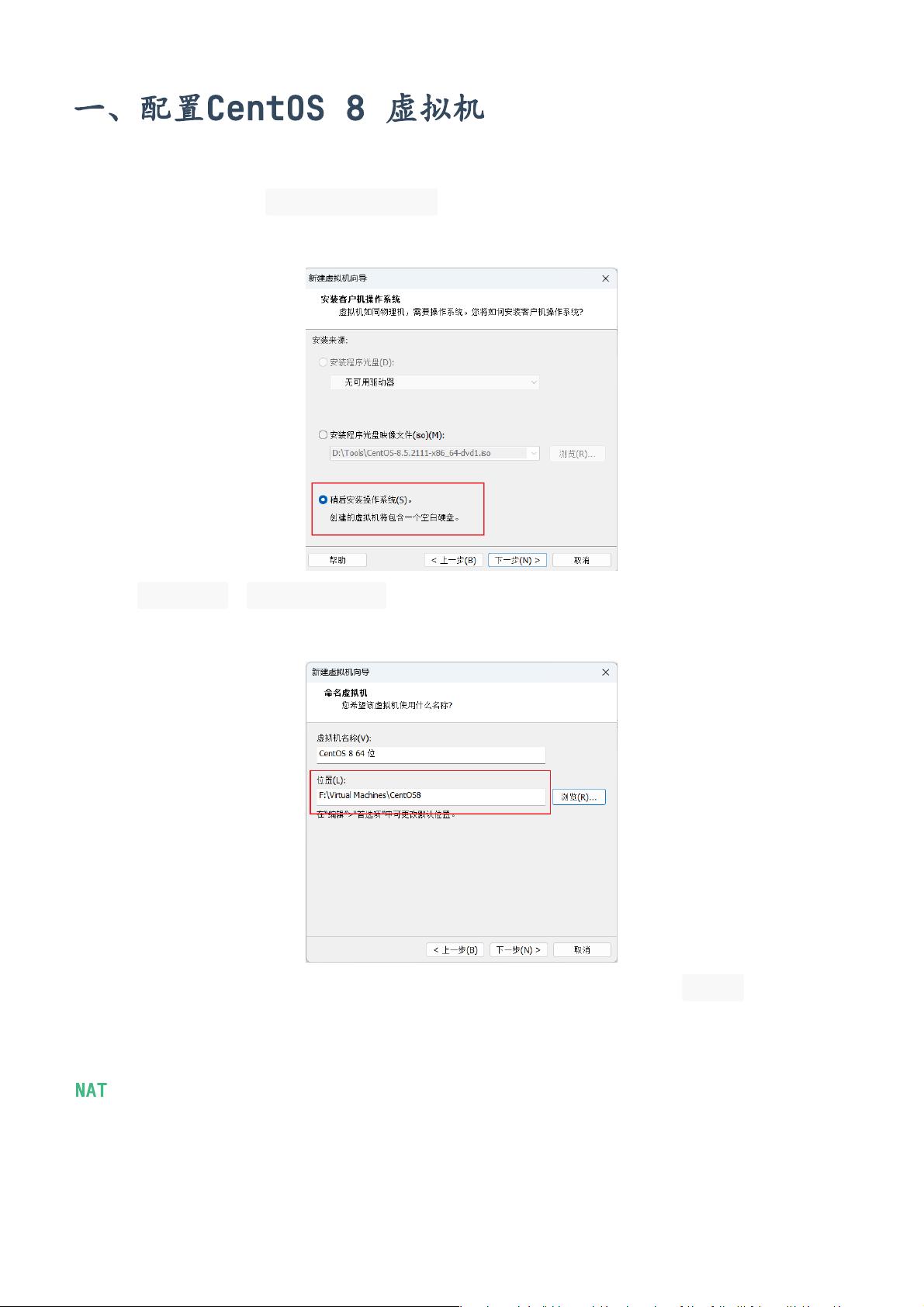虚拟机配置与谷歌浏览器安装教程:CentOS8+Docker实践
需积分: 0 158 浏览量
更新于2024-08-03
收藏 1.5MB PDF 举报
本文档主要介绍了在配置虚拟机环境时的一些关键步骤,特别是在使用CentOS 8操作系统和Linux Docker工具的过程中。以下是详细的内容概要:
1. 配置CentOS 8虚拟机:
- 创建虚拟机时,选择自定义模式,硬件兼容性设为Workstation 17.x,后续步骤默认即可。
- 选择"稍后安装操作系统",或直接导入CentOS 8 ISO镜像文件。
- 选择Linux架构(64位),以及自定义虚拟机名称,方便管理和定位。
- 处理器数量根据本地硬件性能决定,不超过本机CPU核心的一半,这里设置为212个。
- 内存分配应低于最大推荐值,可适当增加,比如2GB或4GB以上。
- 选择网络类型,这里使用NAT模式,确保虚拟机与主机的通信需求。
- 新建磁盘时,自定义大小,单个文件或多个文件选项不影响最终结果。
- 完成系统安装,包括设置自动分区、网络配置等,根密码和用户账户要安全设置。
2. CentOS 8安装谷歌浏览器:
- 使用`wget`作为root用户下载最新Chrome.rpm安装包到当前目录(如:/hwj)。
- 通过`sudo dnf local install`命令安装Chrome,若出现错误,需根据提示解决问题后再尝试。
3. CentOS 8安装Docker:
- 确保CentOS内核版本高于3.10,若不足则更新。使用`uname -r`检查并执行`yum update`升级。
- 安装Docker所需的依赖包,这一步确保系统的兼容性和功能完整。
- 添加Docker官方仓库,以便从官方获取最新版本的Docker组件。
- 最后,安装`docker-engine`,这是Docker的核心服务,它包含了运行容器所需的所有组件。
总结起来,本文档提供了从配置CentOS 8虚拟机到安装必要的软件,如浏览器和Docker,的详细指南。通过这些步骤,读者可以建立起一个适合开发和测试的高效虚拟环境。注意在操作过程中可能遇到的问题及其解决方案,以确保成功安装并充分利用这些工具。
2021-10-10 上传
2012-06-08 上传
2021-02-15 上传
2023-06-08 上传
[302 Found] during [GET] to [http://172.25.1.4/v1/harvester/kubevirt.io.virtualmachines] [VirtualMachineOpenApi#virtualMachine1()]: [Found.
2023-04-19 上传
2024-10-04 上传
2023-05-12 上传
2024-02-29 上传
2024-01-03 上传
JXNHHWJ
- 粉丝: 4
- 资源: 1
最新资源
- MATLAB新功能:Multi-frame ViewRGB制作彩色图阴影
- XKCD Substitutions 3-crx插件:创新的网页文字替换工具
- Python实现8位等离子效果开源项目plasma.py解读
- 维护商店移动应用:基于PhoneGap的移动API应用
- Laravel-Admin的Redis Manager扩展使用教程
- Jekyll代理主题使用指南及文件结构解析
- cPanel中PHP多版本插件的安装与配置指南
- 深入探讨React和Typescript在Alias kopio游戏中的应用
- node.js OSC服务器实现:Gibber消息转换技术解析
- 体验最新升级版的mdbootstrap pro 6.1.0组件库
- 超市盘点过机系统实现与delphi应用
- Boogle: 探索 Python 编程的 Boggle 仿制品
- C++实现的Physics2D简易2D物理模拟
- 傅里叶级数在分数阶微分积分计算中的应用与实现
- Windows Phone与PhoneGap应用隔离存储文件访问方法
- iso8601-interval-recurrence:掌握ISO8601日期范围与重复间隔检查